1. Mục đích
- Cho phép cán bộ QLTS thực hiện nhập khẩu TSCĐ có nhập thông tin dụng cụ, phụ tùng kèm theo
- Cho phép cán bộ QLTS thực hiện nhập khẩu TSCĐ từ file xuất khẩu từ phần mềm MIMOSA 2019, trong đó các thông tin về hao mòn và khấu hao của tài sản được nhập khẩu sang phần mềm QLTS đảm bảo tính đúng đắn và chính xác của dữ liệu
2. Hướng dẫn chi tiết
* Nhập khẩu từ tệp excel bất kỳ
1. Vào Tài sản\Nhập khẩu tài sản
2. Trên giao diện màn hình Bước 1- Chọn tệp nguồn, thực hiện:
•Chọn nhập khẩu theo chế độ Nhập khẩu từ tệp excel bất kỳ
•Thực hiện tải tệp nhập khẩu theo các phiên bản excel tương ứng (Excel 1997-2003 và Excel 2007)
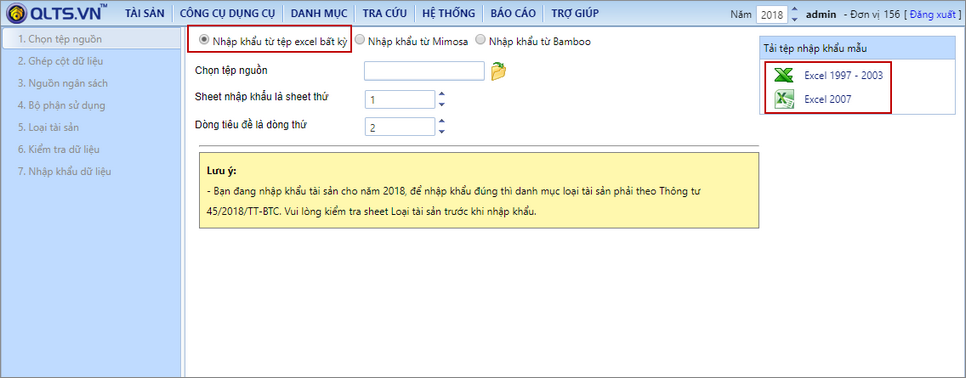
3. Trên tệp nhập khẩu dữ liệu tải về, cán bộ QLTS có thể thực hiện nhập thông tin phụ tùng kèm theo tài sản để nhập khẩu vào phần mềm. Thông tin về phụ tùng bao gồm: Tên, quy cách dụng cụ, phụ tùng, Đơn vị tính, Số lượng phụ tùng và Giá trị
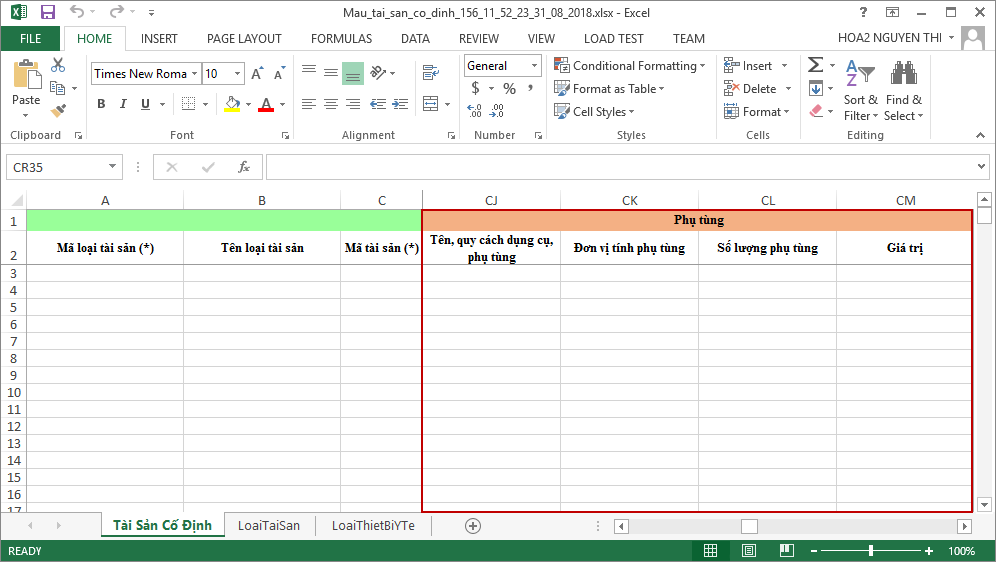
4. Thực hiện nhập dữ liệu trên tệp nhập khẩu tải về, trong đó có thông tin phụ tùng kèm theo tài sản. Đối với các tài sản có nhiều dụng cụ, phụ tùng kèm theo thì các dòng dụng cụ, phụ tùng chỉ lặp lại mã tài sản
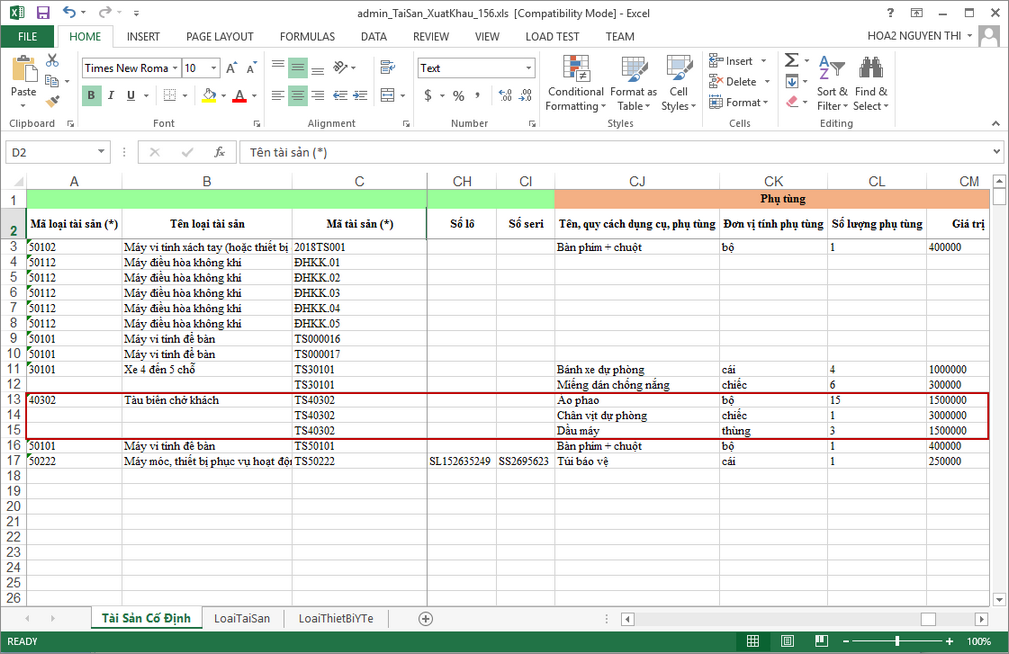
5. Chọn tệp nguồn dữ liệu và nhấn Tiếp tục để thực hiện nhập khẩu vào phần mềm
![]()
* Nhập khẩu từ Mimosa
1. Thực hiện xuất khẩu dữ liệu TSCĐ từ phần mềm Mimosa2019 ra file excel
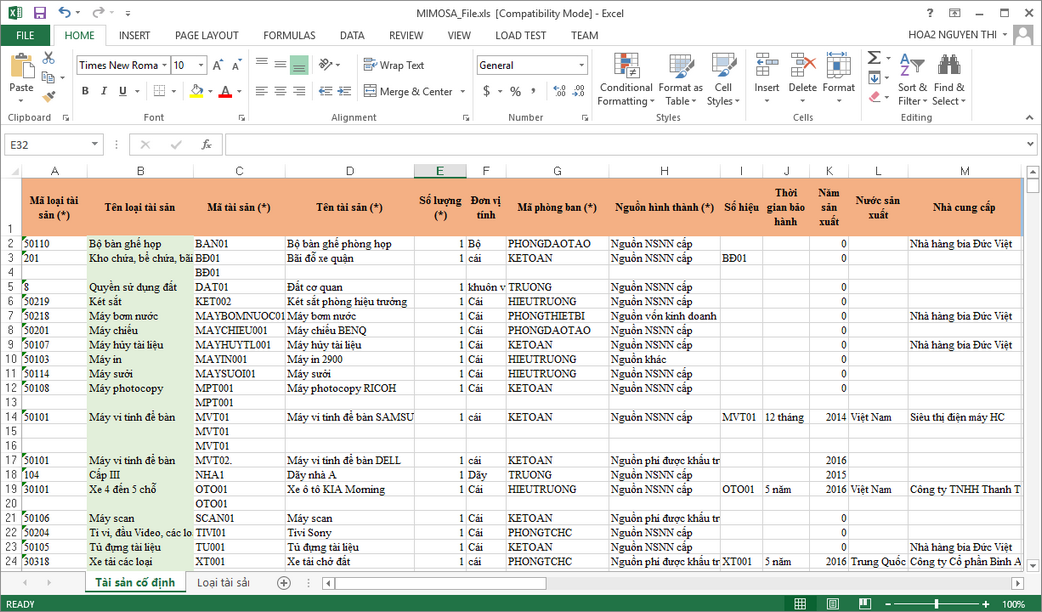
2. Đăng nhập vào phần mềm QLTS, vào Tài sản\Nhập khẩu tài sản
3. Trên giao diện màn hình Bước 1- Chọn tệp nguồn, chọn nhập khẩu theo chế độ Nhập khẩu từ Mimosa
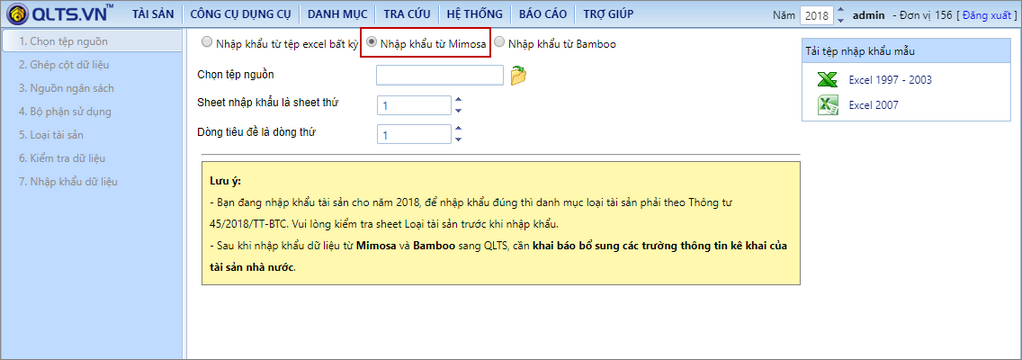
4. Chọn tệp nguồn dữ liệu và nhấn Tiếp tục để thực hiện nhập khẩu vào phần mềm
![]()